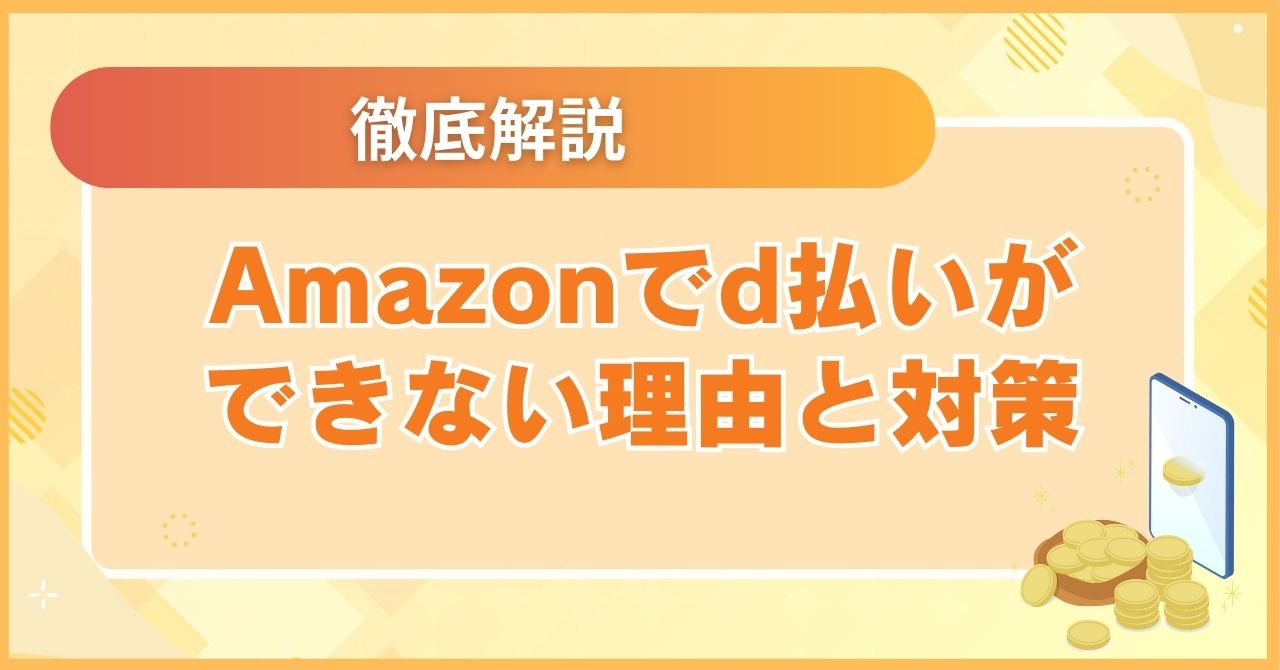「Amazonでd払いができないのはなぜ?」
「Amazonでd払いできない商品がある?」
「Amazonでd払いを使えるようにしたい」
Amazonの支払い方法として人気のd払いですが、一方で「Amazonでd払いができない」といった口コミも見かけます。
そこで本記事では、Amazonでd払いができない理由とその解決方法について解説していきますので、参考になれば幸いです。
< 今すぐスマホで現金化 >
 |
 |
 |
|||
| スマホだけで即日現金化♪ キャリア決済専門の現金化業者 業界最高水準の換金率! |
キャリア決済専門で現金化 最大90%の高換金率 土日祝も24時間対応♪ |
高換金率で現金化! 平均15分のスピード入金! 即日現金化するならここ♪ |
|||
| 最大換金率:90% 入金スピード:最短5分 |
最大換金率:90% 入金スピード:最短5分 |
最大換金率:80% 入金スピード:平均15分 |
|||
| 対応決済 | キャリア決済 | 対応決済 | キャリア決済 |
対応決済 | ・後払いアプリ ・キャリア決済 ・クレジットカード |
| 公式サイト | 公式サイト | 公式サイト | |||
Amazonでd払いができない理由
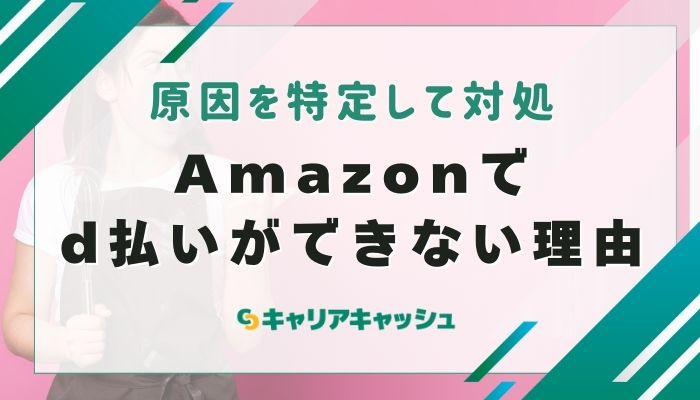
Amazonでd払いが利用できない場合、以下4つの原因が考えられます。
自分の状況に当てはめながら確認し、原因を特定して対処しましょう。
ドコモと回線契約していない
d払い自体はドコモと回線契約していなくても使えますが、Amazonでd払いを使えるのはドコモと回線契約している人だけです。
なぜなら、Amazonでd払いを利用する場合、支払いに設定できるのは「d払いの電話料金合算払い(キャリア決済)」のみだからです。
電話料金合算払いはドコモのキャリア決済ですから、ドコモと回線契約していないと使えません。
Amazonでd払いを使うためには、あなたがドコモユーザーであることが必要です。
d払いの支払い方法を携帯料金合算払いにしていない

上のブロックでお話した通り、Amazonでd払いを利用するには「携帯料金合算払い」(キャリア決済)に設定する必要があります。
d払いの支払い方法がクレジットカード払いやデビットカード払いになっていると、Amazonでd払いは使えません。
つまり、Amazonでd払いを利用するには
2.d払いの支払い方法を「電話料金合算払い」(キャリア決済)にしていること
上記2点が条件になります。
d払いできない商品を購入しようとしている
Amazonにはd払い(キャリア決済)が利用できない商品があります。
▼d払いできないAmazonの商品一覧
- Amazon.co.jp ギフトカード
- 一部のデジタルコンテンツ(Kindle本、Kindle Unlimited、Amazon Music Unlimited、Prime Videoのサブスクリプション以外)
- 提携ネットスーパー(ライフ、バロー、成城石井)でのご注文
- Amazonフレッシュでのご注文
- Amazon Payご利用分のお支払い
- App storeでのご利用(Fire TVでの定期購入 を除く)
上記の商品を購入しようとしている場合は、d払い以外の支払い方法を選ぶ必要があります。
d払いのシステムがメンテナンス中、またはシステムエラー
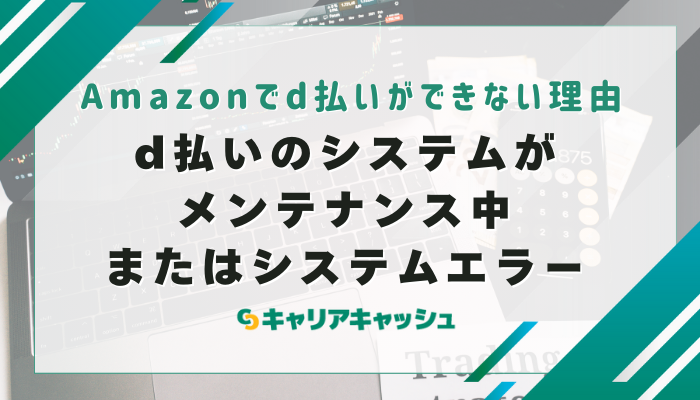
d払いのシステムがメンテナンス中、またはシステム障害が発生している場合、Amazonでd払いを利用できません。
特に、深夜の時間帯にシステムメンテナンスが行われることが多いので、その時間帯にはd払いが使えない場合が多いです。
d払いで決済できない場合は、ドコモ公式サイトのお知らせページでシステムの状況やメンテナンスをしていないか確認してみてください。
システムエラーやメンテナンスが原因の場合は、時間をおいて再度試してみるとよいでしょう。
Amazonでd払いできるようにする方法

Amazonでd払いできるようになる設定方法を順に解説していきます。
これらの手順をしっかり確認し、正しく設定を行えば、Amazonでd払いが利用可能になるはずです。
1:ドコモ回線でAmazonにログインする
d払いを利用する際には、ドコモ回線を使用してログインしましょう。
なぜなら、Wi-Fi接続でAmazonにログインすると、d払いのキャリア決済ができないからです。
d払いが使えない場合は、Wi-Fiをオフにしてドコモ回線でAmazonにアクセスしてみてください。
2:新しいお支払い方法を追加する

Amazonでd払いを利用するには、d払いを支払い方法として設定する必要があります。
Amazonの「アカウントサービス」から「支払い方法の管理」を開き、新しい支払い方法として「携帯決済(docomo)」を追加しましょう。
携帯決済(docomo)=d払いのキャリア決済です。
この設定を行えば、Amazonでd払いを使えるようになります。
3:spモードのパスワードを入力する
d払いをAmazonに設定する際には、spモードのパスワード入力が必要です。
spモードのパスワードは、ドコモが提供するサービスを利用する際に必要な認証パスワードです。
もしパスワードを忘れてしまった場合は、ドコモのサポートページで再発行できます。
4:d払いご利用承諾完了メールが届く

d払いを設定すると、d払いのご利用承諾完了メールがドコモから届きます。
このメールが届けば、支払い方法の設定は完了です。
メールが届かない場合は、設定が正しく行われていない可能性があるため、再度設定を見直す必要があります。
5:Amazonレジにて支払方法を「docomo d払い」にする
Amazonで商品を購入する際、レジで支払い方法を選択する画面が表示されます。
この画面で「docomo d払い」を選択しましょう。
支払い方法の選択を間違えると、d払いが利用できないため、購入手続きの最後のステップで確認することが重要です。
Amazonプライム会費もd払いで支払える

Amazonプライムの会費もd払いを使って支払うことが可能です。
Amazonプライムは、配送料無料やプライムビデオの視聴などさまざまな特典が受けられる人気サービスで、月額600円(税込)・年額5,900円(税込)で会員になれます。
d払いで決済すれば、Amazonプライム会費も携帯料金とまとめて支払えるため、支払いが一元化されて非常に便利です。
Amazonプライム会員になっている方は、d払いで会費を支払うと良いでしょう。
Amazonでd払いを利用するときの注意点

Amazonでd払いを使う際には、以下の注意点があります。
これらを事前に確認しておけば、予期せぬトラブルを防ぐことができます。
支払いは携帯電話料金と合算されるので通常より高くなる
Amazonでd払いを利用すると、支払いは携帯電話料金と合算されます。
そのため、翌月の携帯料金が通常よりも高くなる可能性があります。
特に大きな買い物をする際には、支払い総額を事前に確認し、予算内での買い物を心がけましょう。
dポイント・d払い残高は使えるが金額は指定できない
Amazonでd払いを利用する際、dポイントやd払い残高が利用できますが細かく指定して使用することはできません。
dポイントは自動的に適用されるため、使用するポイントの量を調整することが難しい点に注意してください。
Amazonでd払いができない場合の対策

Amazonでd払いできない場合、以下の方法を試しましょう。
一つずつ具体的に解説していきます。
別の支払い方法を利用する(クレジットカード、コンビニ払いなど)
Amazonでd払いできない場合は、クレジットカードやコンビニ払いなど他の支払い方法を選択することができます。
▼Amazonで利用できる決済方法
- クレジットカード
- デビットカード
- プリペイドカード
- Amazonギフトカード
- PayPay
- ペイディあと払い
- メルペイ
- Amazon Pay
- キャリア決済
- コンビニ払い
- ATM支払い
- ネットバンキング
Amazonはこれだけ多くの支払い方法に対応しているため、d払いができなくても問題ありません。
d払いを現金化する
d払いがAmazonで使えない場合は、d払いを現金化するという手段も考えられます。
やや手間がかかりますが、d払いを現金化することでAmazonで購入できるようになりますし、現金はAmazon以外でも使えるので非常におすすめな方法です。
ただし注意点もあるので、↓の記事を参考にして行ってください。
まとめ:Amazonでd払いができない理由を特定して対策しよう

Amazonでd払いができない場合でも、焦らずに原因を特定し、適切な対策を取ることが大切です。
ドコモとの契約状況や、d払いの設定、商品カテゴリー、システム状況を確認することで、多くの場合は問題を解決できます。
また、Amazonでd払いが使えない場合でも、他の支払い方法や現金化といった対策も可能なので、自分に合った解決策を見つけてください。